
A8.netへの登録が済んだら、絶対にやっておきたいのがスマホアプリのインストール。
ここでは、「A8.netアプリを使うべき理由」と「アプリでできること」を紹介していきます。
こんな人のお役に立てる記事です。

登録はめちゃくちゃ簡単だったんだけど、他にやるべきことってないの?
A8.netに登録したら忘れずにやっておきたいアプリのインストール

わざわざ説明する必要すらないかもしれませんが、A8.netは大人気のASPですね。
特徴を簡単にまとめるとこんな感じ。
A8.netはこんなASP
- 国内最大級のアフィリエイトサービス【登録者数・広告主数ともに】
- 会員登録時の審査なし【ブログやサイトを持っていなくても登録可能】
- 初心者を応援するための基礎知識講座やセミナーが豊富【無料】
ブログアフィリエイトを始めたばかりの初心者はもちろん、月に何百万も稼いでいるような上級者まで幅広いユーザーが利用しているASPです。
もちろん僕も、ブログを始めた当初からお世話になっています。
と、A8.netの特徴の紹介はこれくらいにして、早速本題のアプリについて解説していきますね。
ちなみにA8.netの登録がまだの人は、こちらからどうぞ。
A8.netのスマホアプリ
A8.netには、会員専用のスマホアプリが存在します。
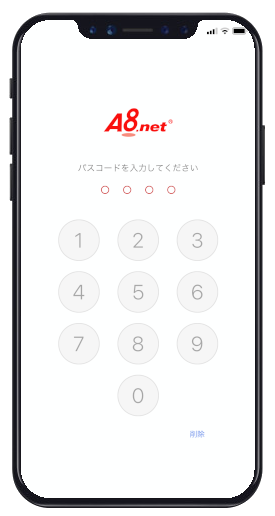
これがとにかく便利過ぎる。
アプリの利用は任意ですが、正直なところ「使わない理由」が見つかりません。
僕の場合、このアプリを利用しているおかげで、毎日テンション爆上がりです。
A8.netアプリでできること【使わない理由が見つからない】

スマホアプリの良いところは、気軽にどこでも操作が可能なことですよね。
自宅はもちろん、外出先などでもパソコンを使わずにA8.netを利用することができます。
A8.netアプリでできる主な便利機能がこちらです。
A8.netアプリの便利機能
- プログラムの検索や提携申請
- 参加中のプログラムの確認や広告リンクの作成、提携解除
- インプレッション数やクリック数、発生件数などのデータ確認
- 次のランクアップに必要な目安の確認
- 振込予定金額の確認
- 成果発生の通知
スマホ1台でこれだけのことができるって、めちゃくちゃ便利。
特に僕がよく利用するのは、「プログラム検索」と「データの確認」です。
- プログラム検索
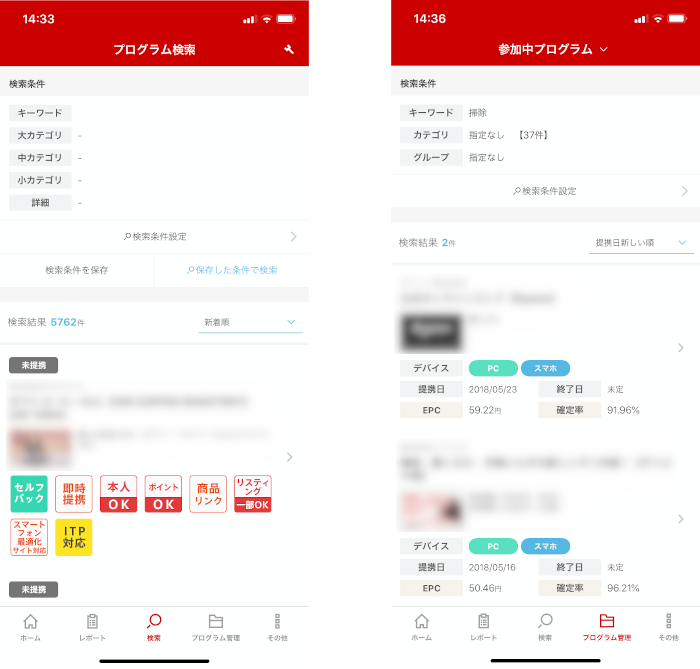
新規プログラムの検索はもちろん、現在提携中プログラムの詳細の確認なども簡単にできます。
- データの確認
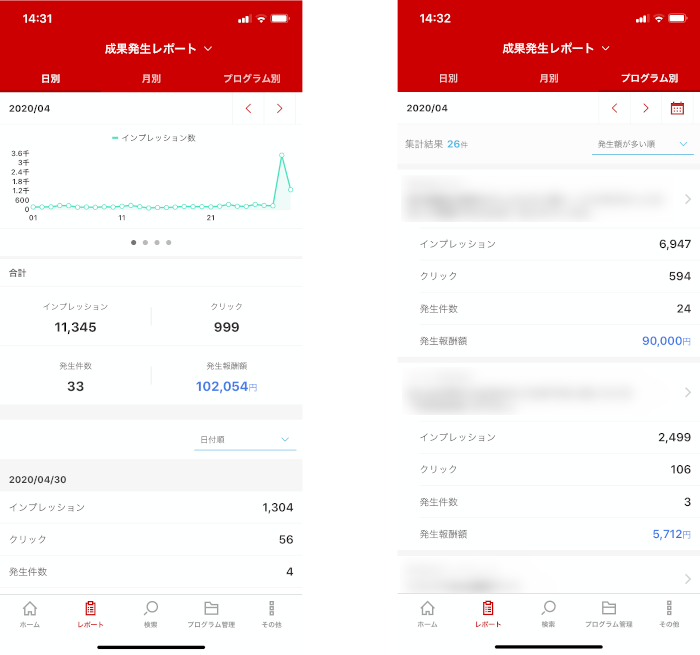
現時点での詳細なデータの確認ができます。
僕の場合、これらの機能のおかげで外出先での待ち時間などを有意義に使えるようになりました。
成果発生通知はA8.netアプリで大人気の機能
A8.netアプリには、成果が発生した時にお知らせしてくれる通知機能があります。
この通知機能は、僕もかなりお気に入りの機能。
特に、朝起きたときの「成果発生通知」には、テンション爆上がりですね。
実際の画面はこんな感じです。
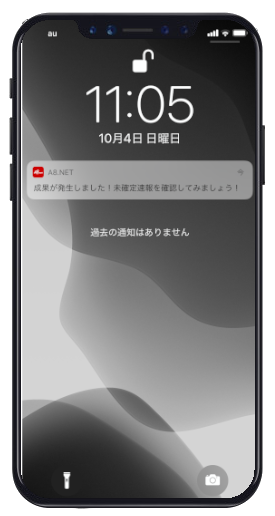
通知からアプリを開くと、成果発生をお祝いするハチさんが飛んできます。

しかもこのハチさん、季節や月ごとにデザインが変わるこだわりよう。
| 4月 | 9月 | 10月 | 10月 |
 |
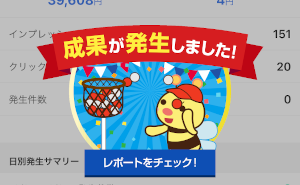 |
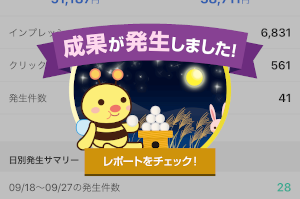 |
 |
こういった細かいサービスがA8.netの人気の理由なんでしょうね。

作業してる時に来る、A8の発生通知は、ほんとやる気に繋がる。今の作業が未来に繋がってることを再認識させてくれる。
がんばれがんばれ。
どこまでも〜か〜ぎりなく〜〜♪
— ザブロー@FB動画広告 (@zabroow) August 15, 2019
これ以上、好きになっちゃダメだ。
離れられなくなってしまう。
それでも出会えてよかった☺️…と、今朝はやたらドラマチックにお布団に別れを告げました。
目覚めと同時にA8からの通知💕
幸先の良い1週間のスタートですおはようございます😃 pic.twitter.com/YLDiJXBTCZ
— ふくちゃん@シドニー引きこもり (@fukuchan5818) September 20, 2020
A8からの「成果が発生しました!」って通知を見るためだけにアフィやってると言っても過言ではないくらい興奮する。
— カズ【3ヵ月で6桁達成】今すぐ稼ぐブロガー (@af_kazu0929) September 3, 2020
a8から売り上げ通知が来るだけで、モチベが(爆)上がり。 pic.twitter.com/iU4wOpu2j9
— いちはら@社畜プロ (@itihara021) June 18, 2019
アプリのインストール方法とやっておきたい設定
A8.netアプリのインストール方法と最初にやっておきたい設定を解説していきます。
設定手順
- アプリをインストール
- 通知設定
- パスコードの設定
step
1アプリをインストール
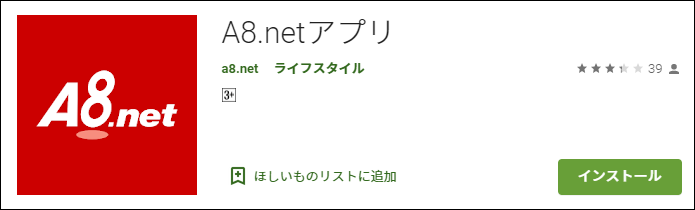
まずは、A8.netアプリをインストール。
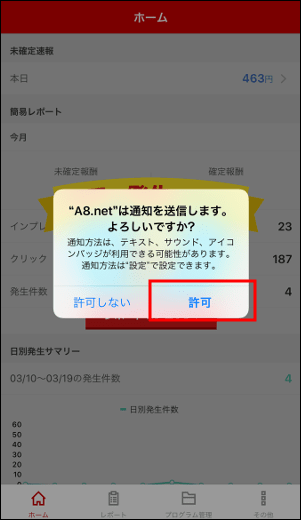
- IDとパスワードを入力してログイン
- 初回起動時に表示されるポップアップでは、「許可」を選択
ここで入力するIDとパスワードは、A8.net登録時に設定したものです。
step
2通知設定
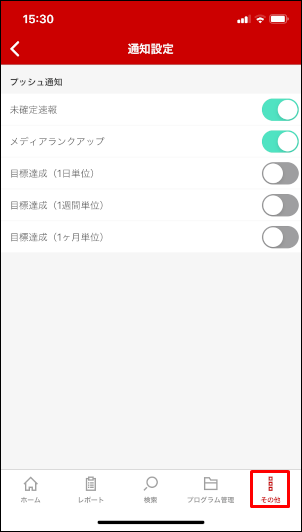
その他 → 通知設定
通知を行ってほしい項目のプッシュ通知をONにします。
step
3パスコードの設定
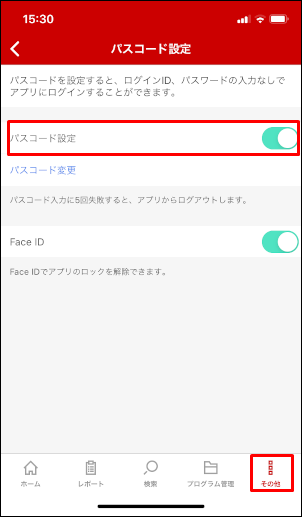
その他 → パスコード設定 → パスコード設定をONに
アプリ起動時に、毎回「ID」と「パスワード」を入力してのログイン作業は面倒。
パスワードを設定しておけば、面倒な入力は不要です。
スマホ側で設定しておけば、顔(指紋)認証でのログインも可能です。
まとめ:通知機能でモチベーションアップ
ブログやアフィリエイトの何が大変かって、「継続」していくことですよね。
正直なところ、稼ぐために必要な文章力や知識なんて、数をこなしている内に自然とついてきます。
ただし、やる気を失ったらそこで全てが終わり。
僕の場合、A8.netの通知機能はモチベーションの維持にめちゃくちゃ役立っています。
日々、自分のスマホにハチさんが飛んでくるのを楽しみに作業をしています(^-^)
A8.netの登録がまだの人はこちら。
こちらの記事もおすすめです。
-

-
ブログを始めたら登録すべきASPは2つだけ【複数登録の失敗談あり】
続きを見る


